您好,登录后才能下订单哦!
今天就跟大家聊聊有关如何正确的添加Open Folder as PyCharm Project方法,可能很多人都不太了解,为了让大家更加了解,小编给大家总结了以下内容,希望大家根据这篇文章可以有所收获。
很多朋友在使用Jetbrains系列软件的时候,可能都会有一个问题,那就是鼠标右击出现的Open Folder as PyCharm Project,有时候安装的时候没勾选,后期想加,或者是后期感觉没啥用,想删了,怎么操作呢?
先说一下作者为啥喜欢用这一小右键菜单吧。因为我们打开pycharm软件,默认是打开近期最后一个使用的项目,那有时候我们临时起意要开其他的项目,那是不是得先打开我们的pycharm。
然后先等我们的项目加载
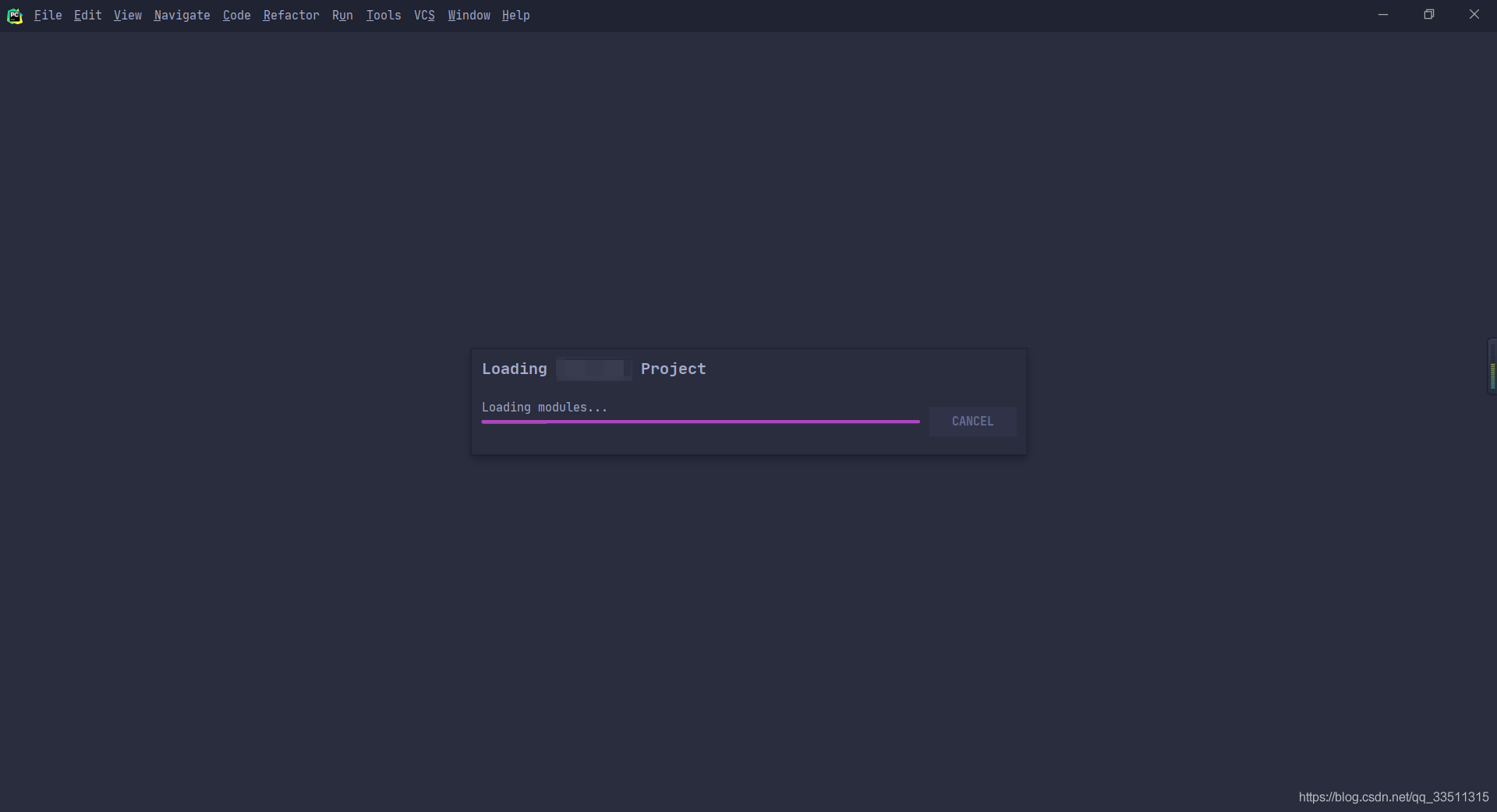
加载好了后,菜单 open 去选择我们要打开的项目
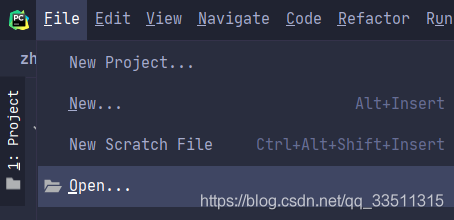
要是最近的项目有点大 那可能加载时间就有些不够了,所以作者会比较喜欢这一功能Open Folder as PyCharm Project
作者在安装的时候有勾选,前几天还有用着呢,也是很迷,刚才要打开项目的时候,它不在我的右击菜单中……
计算机\HKEY_CLASSES_ROOT\Directory\Background\shell
作者先是在这添加,结果右击菜单后没有相应的菜单项

心细的作者通过探索发现
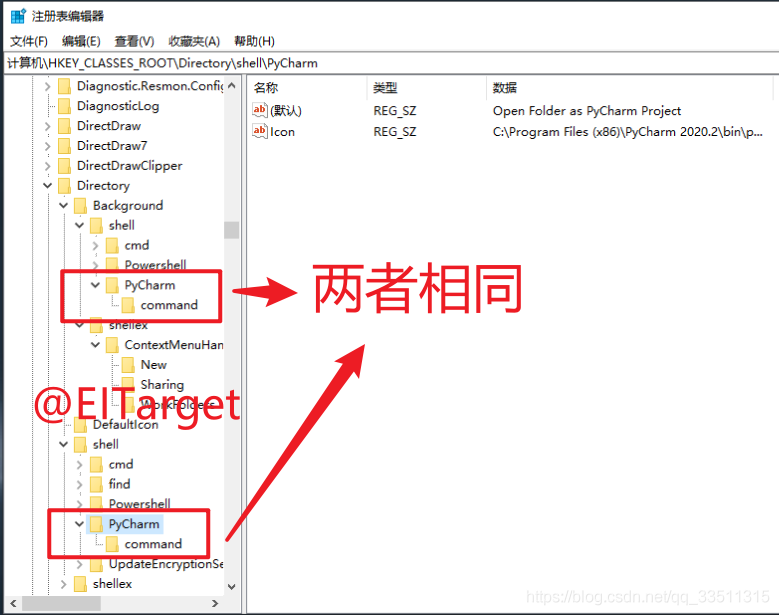
然后返回桌面,有了
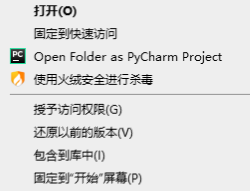
打开我们的注册表管理器搜索
计算机\HKEY_CLASSES_ROOT\Directory\Background\shell

选中shell,右击新建 项,命名都可以,作者是Pycharm
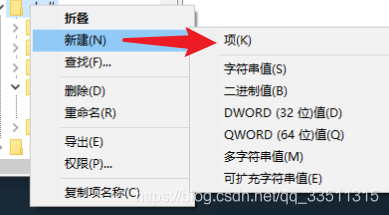
默认值 修改为我们右键菜单的文字内容
在右边区域右击新建字符串,这个是图标Icon 值为我们pycharm.exe的路径
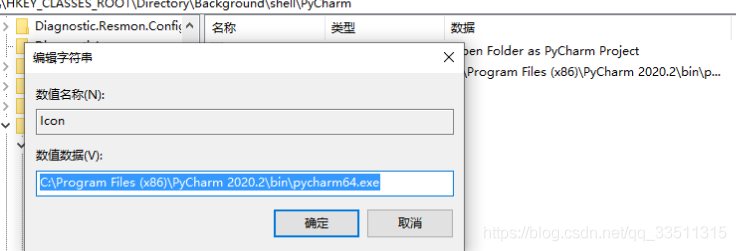
选中pycharm项,新建项command

修改command的默认值,英文的"pycharm的路径" “%V”
例: “C:\Program Files (x86)\PyCharm 2020.2\bin\pycharm64.exe” “%V”
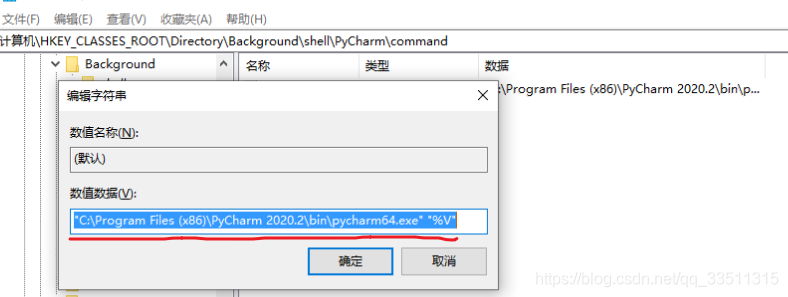
两个的shell都要设置好
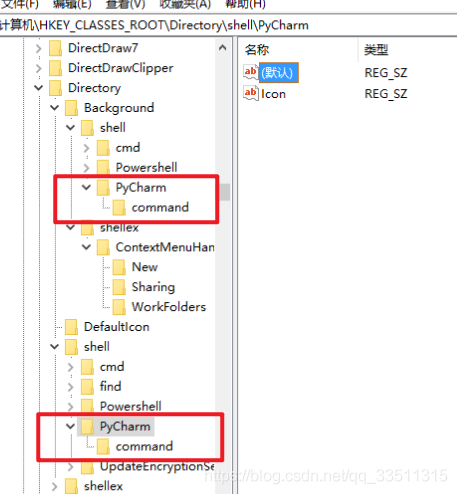
首先你如果安装了xx管家那就比较方便
xx管家-->工具箱-->管理右键-->取消Open Folder as Pycharm Project-->确认
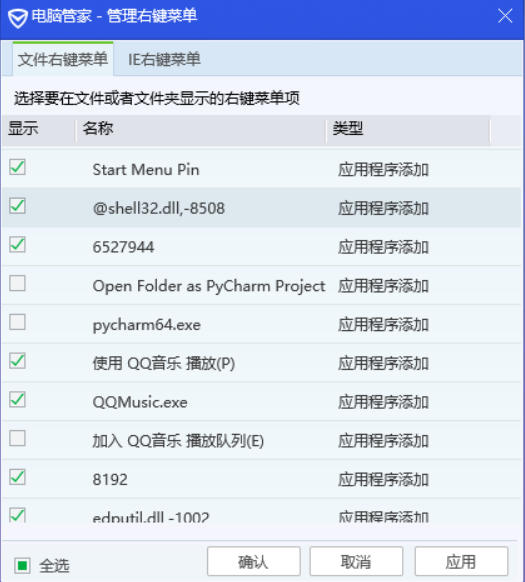
看完上述内容,你们对如何正确的添加Open Folder as PyCharm Project方法有进一步的了解吗?如果还想了解更多知识或者相关内容,请关注亿速云行业资讯频道,感谢大家的支持。
免责声明:本站发布的内容(图片、视频和文字)以原创、转载和分享为主,文章观点不代表本网站立场,如果涉及侵权请联系站长邮箱:is@yisu.com进行举报,并提供相关证据,一经查实,将立刻删除涉嫌侵权内容。